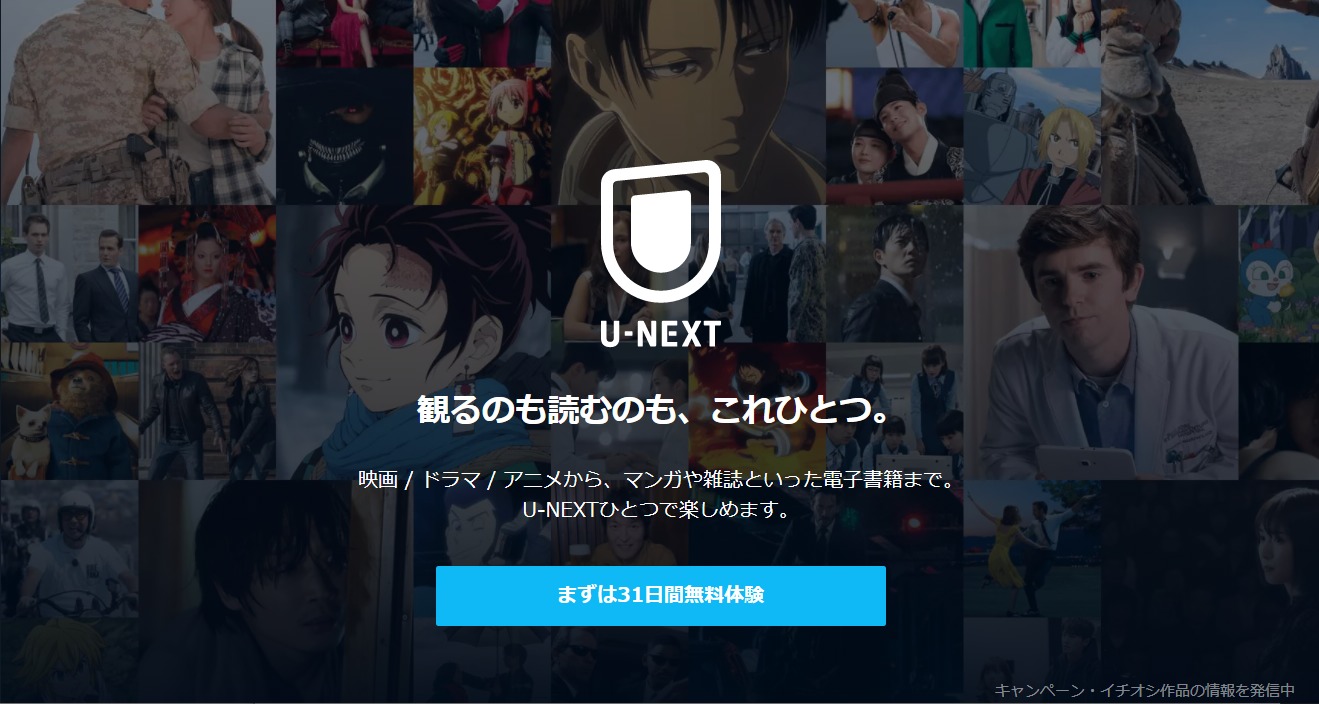U-NEXTの無料トライアルを利用した申し込み方法と解約の手続きについて解説していきます。
登録や解約はとても簡単に行えますが、登録時に気を付けることや無料期間の確認方法といった気になるポイントについても解説していますので参考にして下さい。
本ページの情報は2020年10月時点のものです。
最新の配信状況は U-NEXT サイトにてご確認ください。
U-NEXTの基本情報や評価については以下の別記事を参考にして下さい。

無料トライアルの内容
U-NEXTの無料トライアルとは、ユーザーが求めているサービスであるかを無料で確認できる期間となります。
現在の無料トライアルの期間は31日と設定されており、この期間中であれば支払いは発生しないので実際にいろいろ使っていき、操作性や観たいジャンルの作品が充実しているかなどの確認をしておきましょう。
もしも自分に合わない場合は、無料トライアルの期間が過ぎた時点で月額が発生するので、それまでに退会の手続きを済ませることを忘れないように注意しましょう。
登録するときに気を付ける事
無料トライアルを申し込む前に幾つか確認しておくべき内容があります。登録をスムーズに進めるためにもチェックしておきましょう。
無料トライアルの申し込み回数について
U-NEXTの無料トライアルは1ユーザーにつき1回の利用となります。
メールアドレス、支払い方法、クレジットカードの情報が異なることで別のユーザーとして利用できるようですが、原則1ユーザーで1回の申し込みになります。
年齢制限について
U-NEXTの登録には年齢制限があり、18歳以上20歳以下のユーザーが申し込む場合は親の同意が必要になります。
U-NEXTでは1つの契約で4つのアカウントが登録できるので、親が契約をして利用するユーザー毎にアカウントを設定することが望ましいです。その際は各アカウントで有料作品やアダルトコンテンツの視聴制限が設定できるのがメリットとなります。
決済方法について
U-NEXTの無料トライアルへの申し込みを行うデバイスによって選択できる決済方法が異なります。キャリア決済を選択してスマートフォンなどの端末の使用料金と一緒に支払いたい場合はスマートフォンかタブレットからの申し込みになります。
| PC | クレジットカード、楽天ペイ |
| スマートフォン、タブレット | クレジットカード、楽天ペイ、キャリア決済 (ドコモ払い、auかんたん決済、 ソフトバンクまとめて支払い・ワイモバイルまとめて支払い) |
無料トライアルを利用した申し込みの方法
ここではPCからの申し込みを行う手順で紹介します。
- U-NEXTの公式サイトへアクセスして、「まずは31日間無料体験」をクリックします。
【U-NEXT公式サイト】https://video.unext.jp/
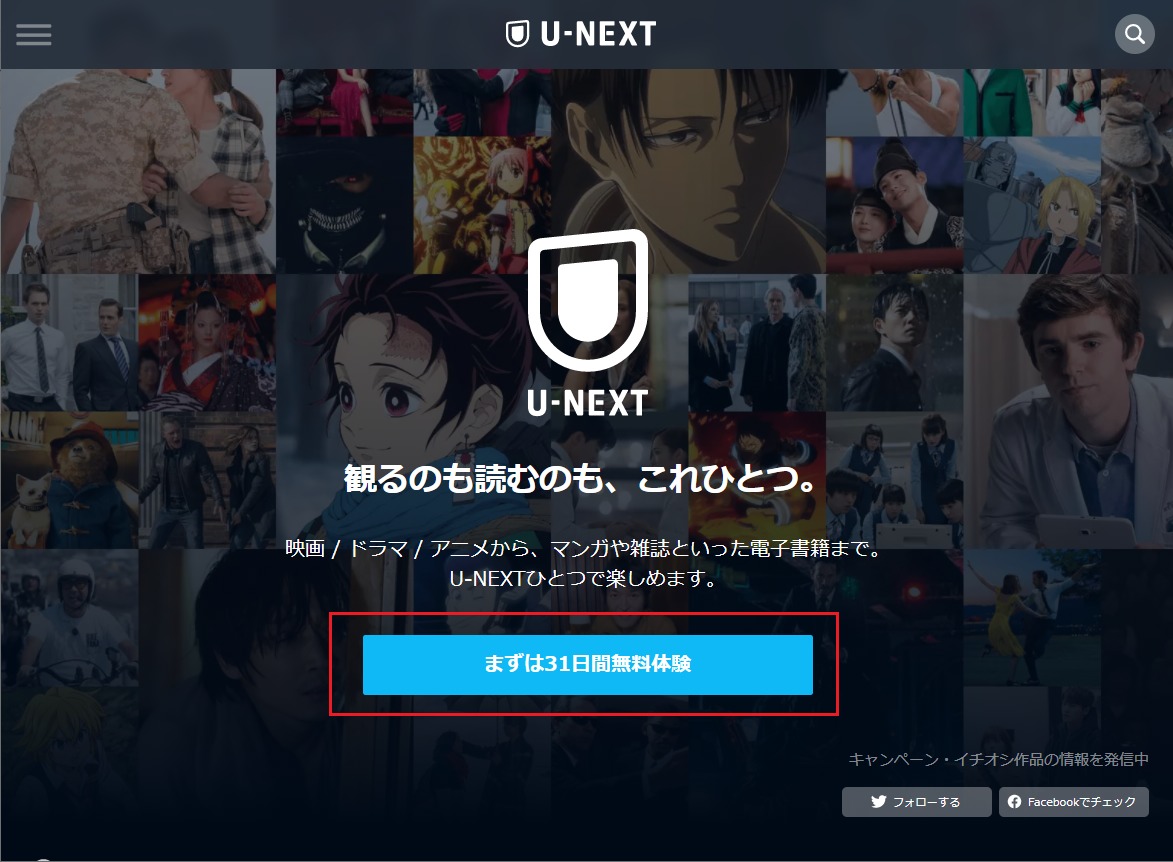
-
「今すぐはじめる」をクリックします。
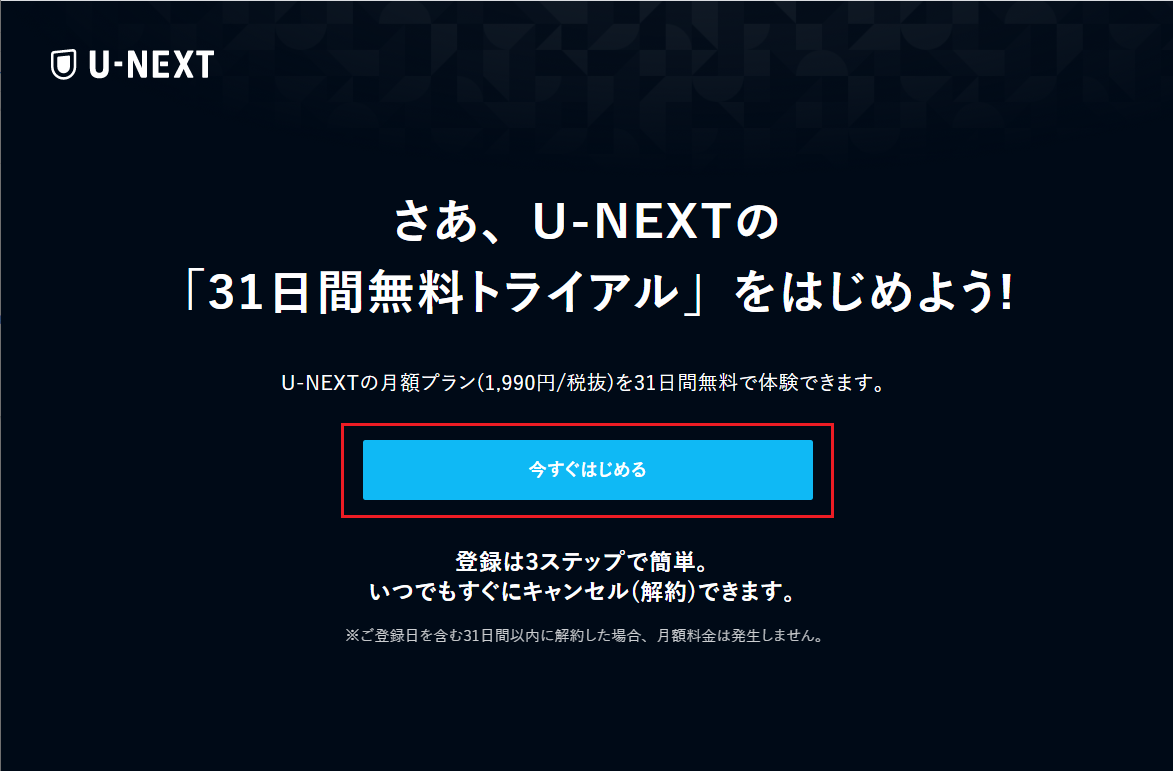
- 31日間無料トライアル(ステップ1/3)の画面が表示されるので、必要な情報を入力して、「次へ」をクリックします。
入力情報としては以下になります。
氏名、生年月日、性別、メールアドレス、パスワード、電話番号、お住まいの情報(①地域、②都道府県)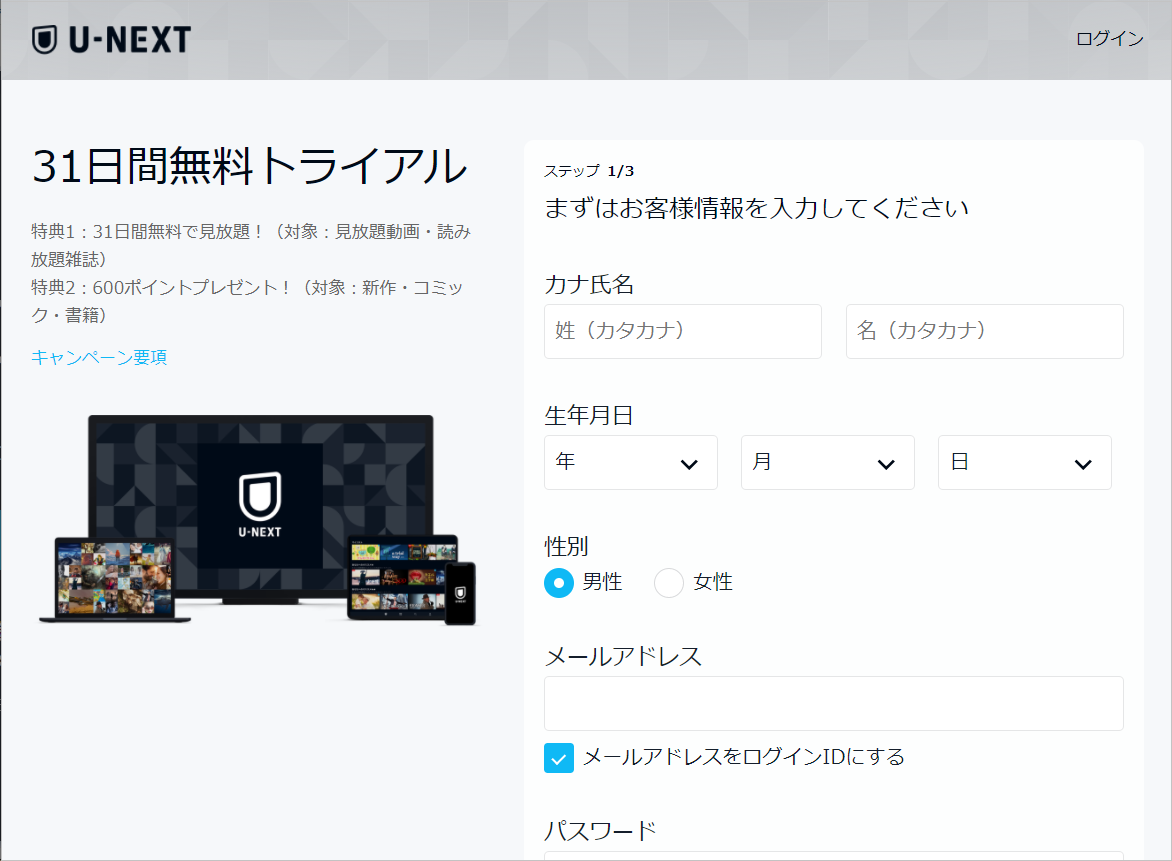
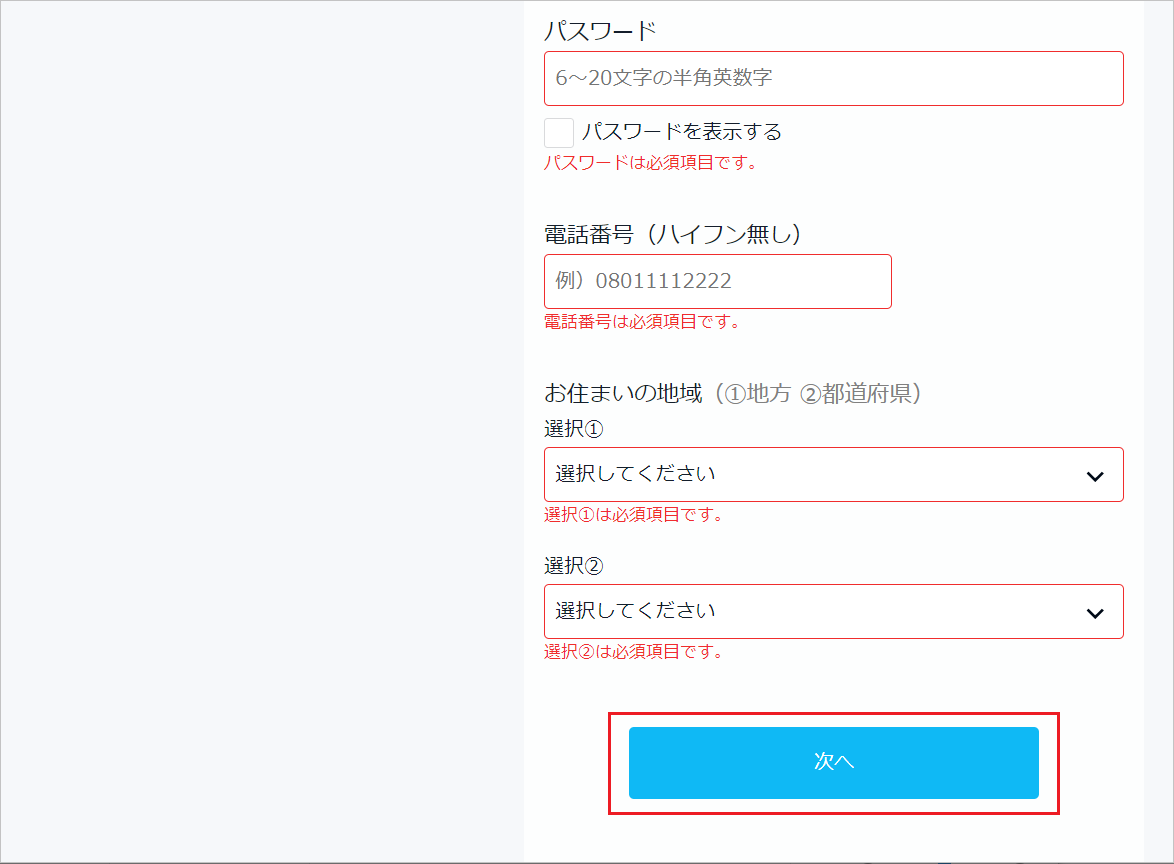
- ご登録内容を確認して完了(ステップ2/3)の画面が表示されるので、以下の内容の更新と確認を行って「送信」をクリックします。
①「無料トライアルに申し込む」にチェックが入っていること。
②「決済選択」を選択して必要な情報を入力すること。
③「入力情報確認」の内容が正しいことを確認すること。
以下は、②の決済選択にクレジット決済を選択した場合の画面になります。
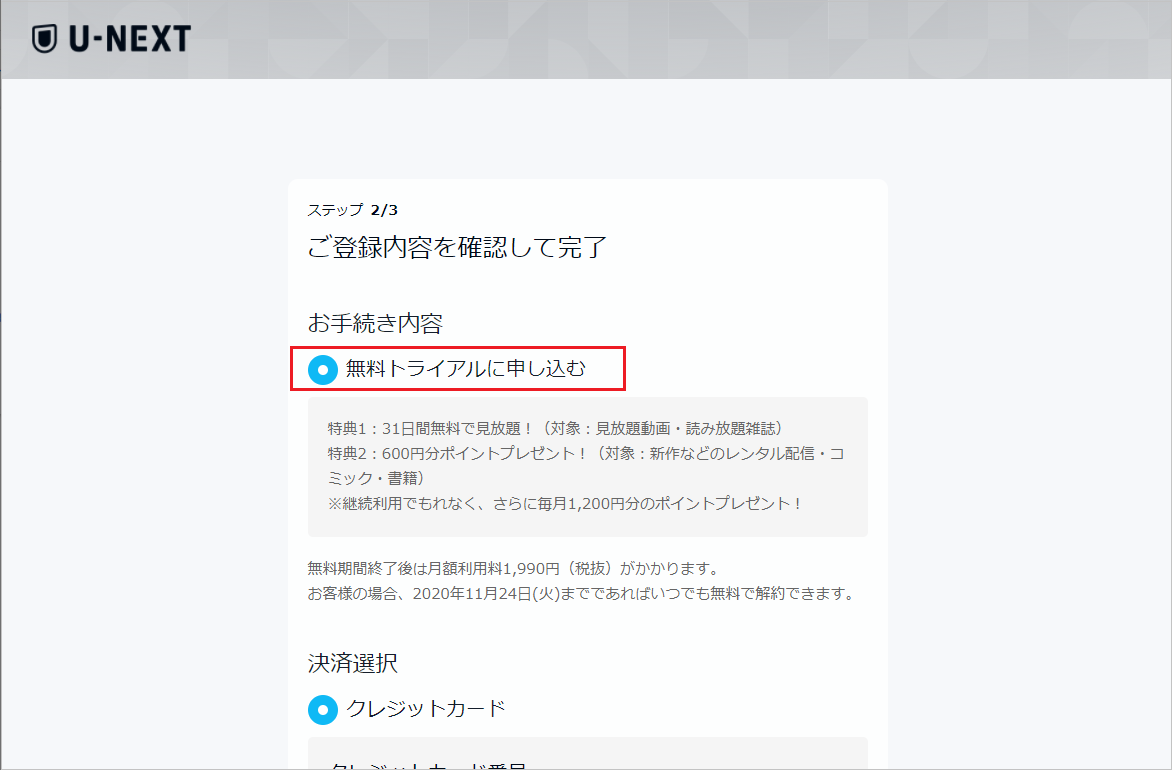
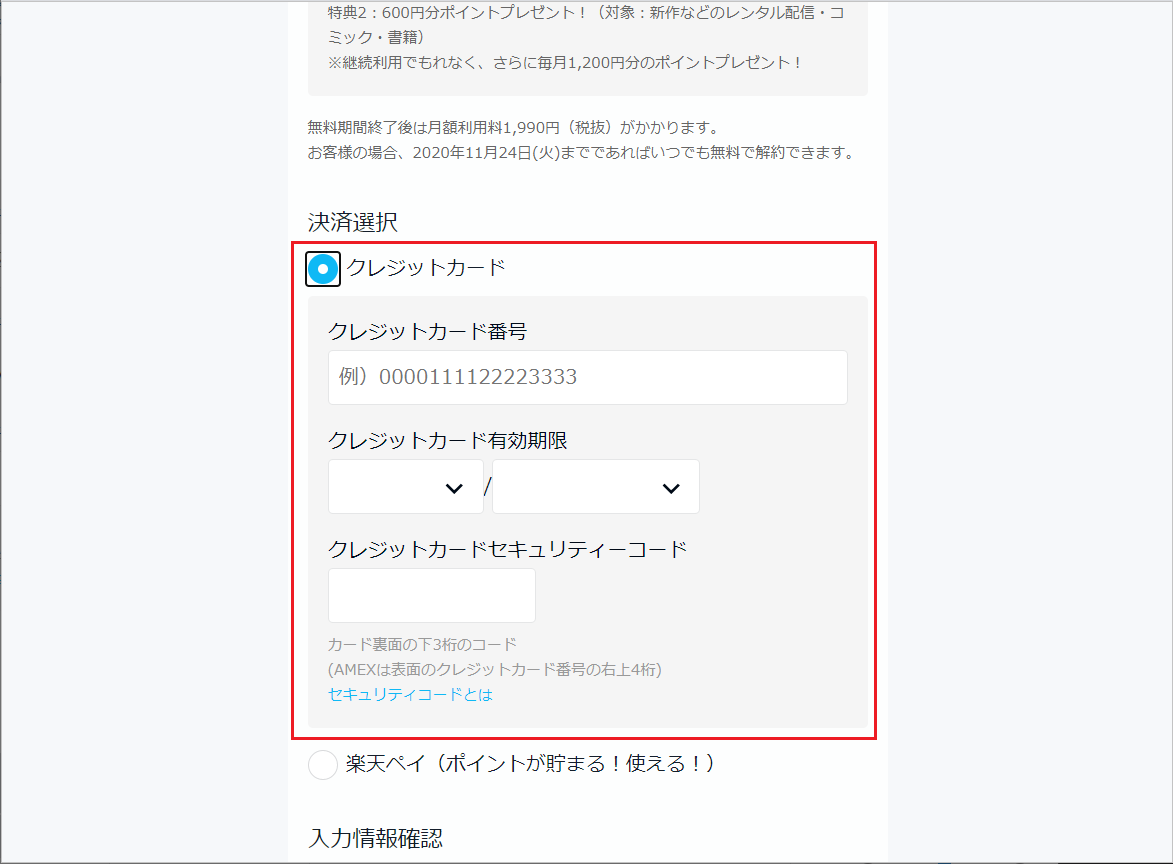
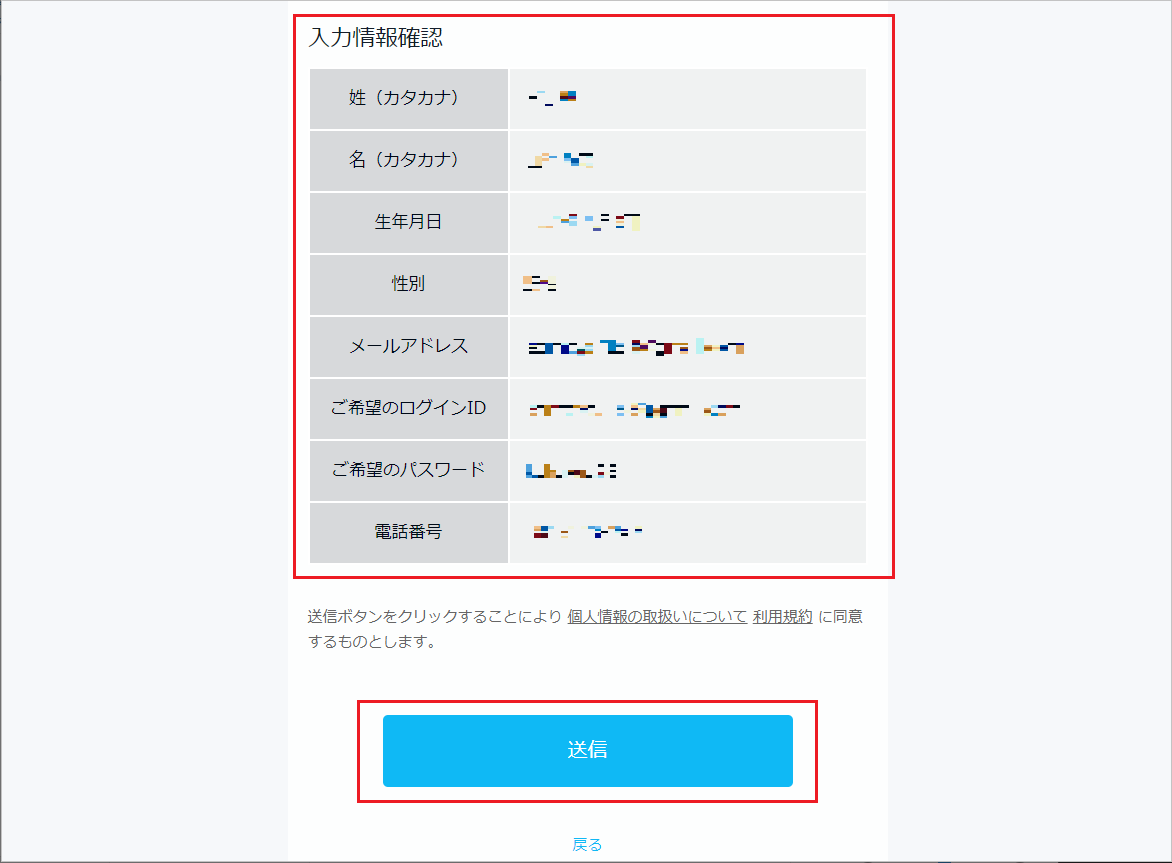
- 無料トライアルの申し込みに成功すると 600ポイントが付与されます。
無料トライアル後も継続される場合は倍の 1,200ポイントが付与されます。
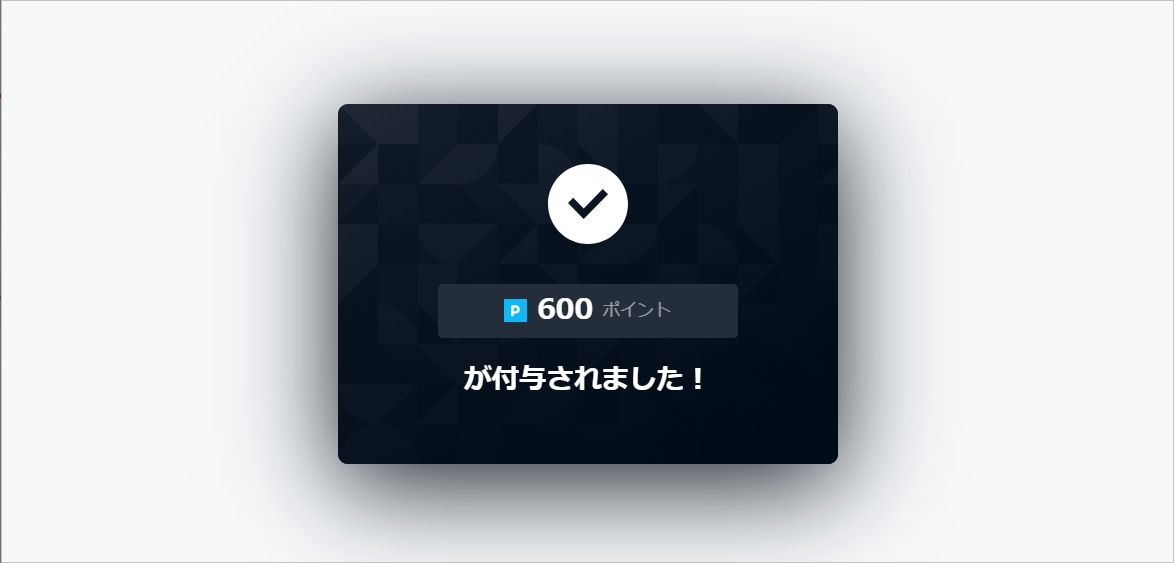
- これで無事に登録が完了しました。「アカウントの追加」は後で設定できるので、今回は「ホーム」をクリックしてホーム画面に移動します。
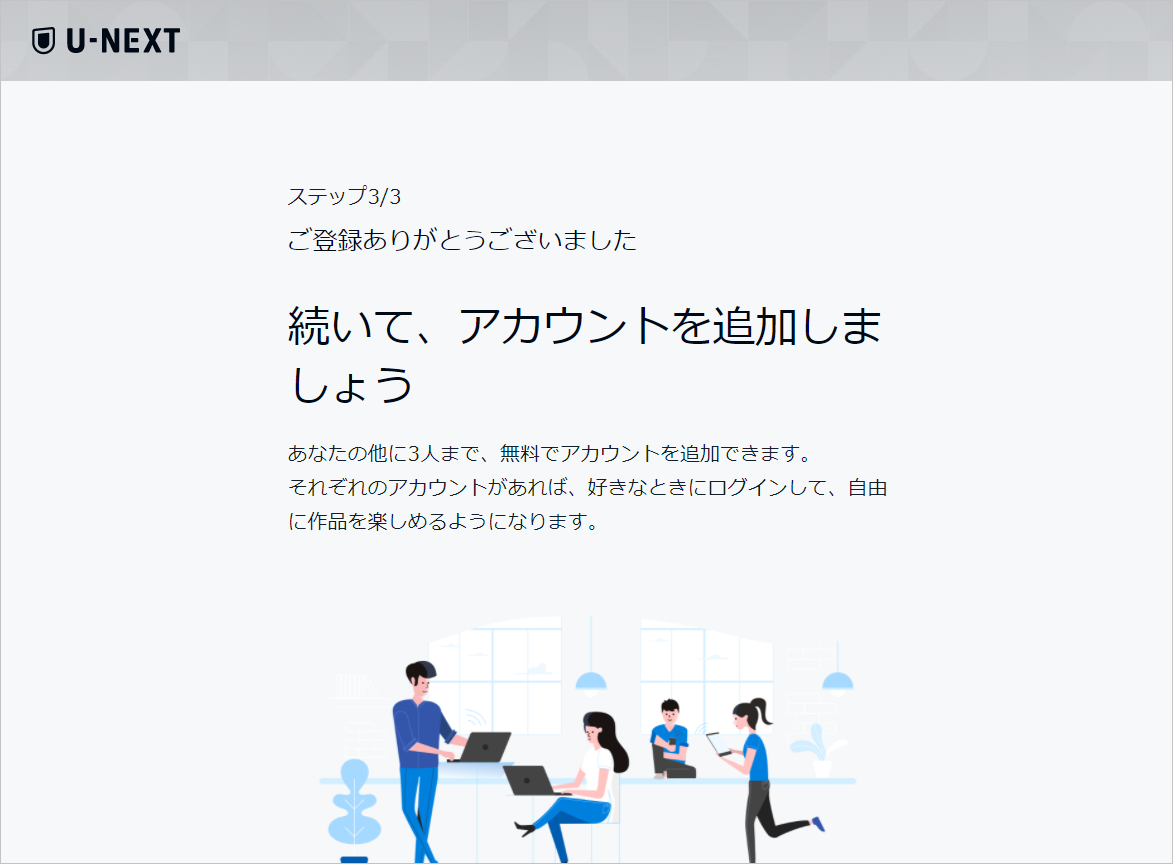
- ホーム画面が表示されることを確認できます。
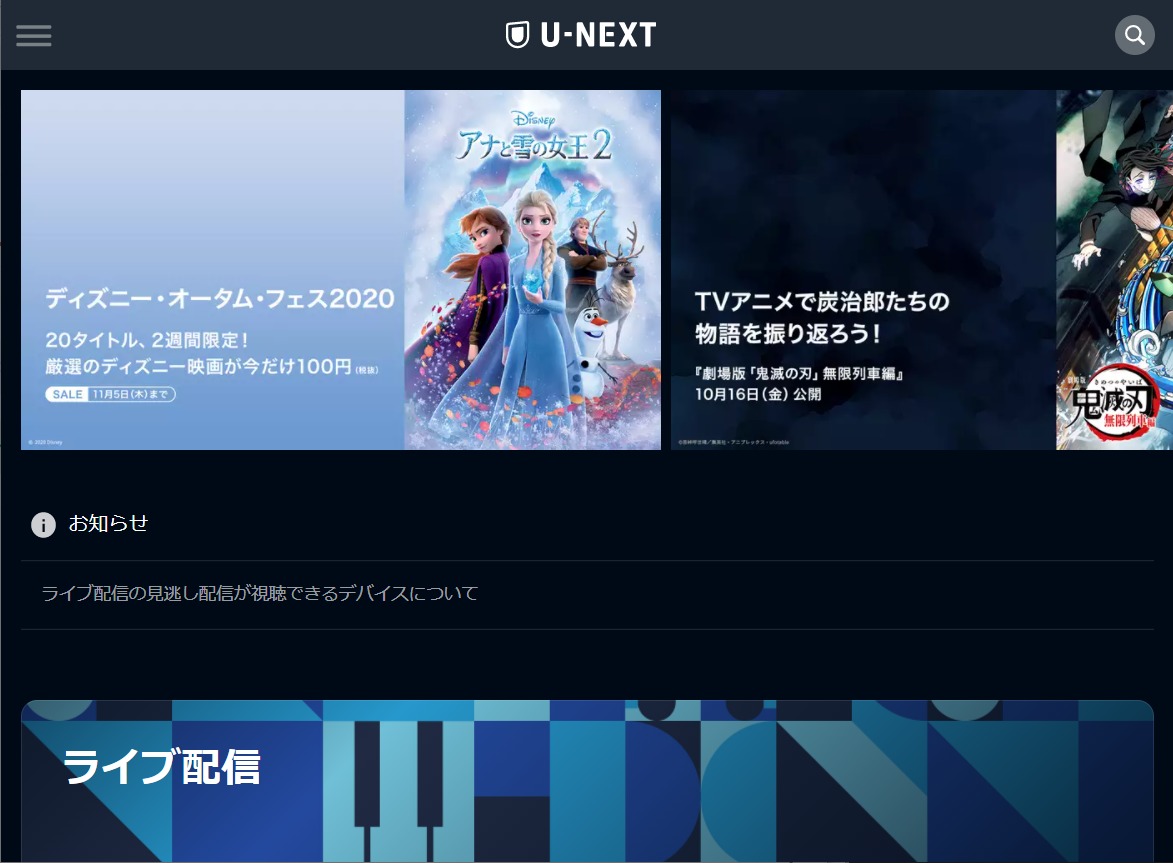
- 登録したメールアドレス宛にU-NEXTから「ユーネクストお申し込み受付のご連絡」が届いているので確認しておきましょう。
このメールでも無料トライアル終了日や解約手続きの為の情報が載っています。
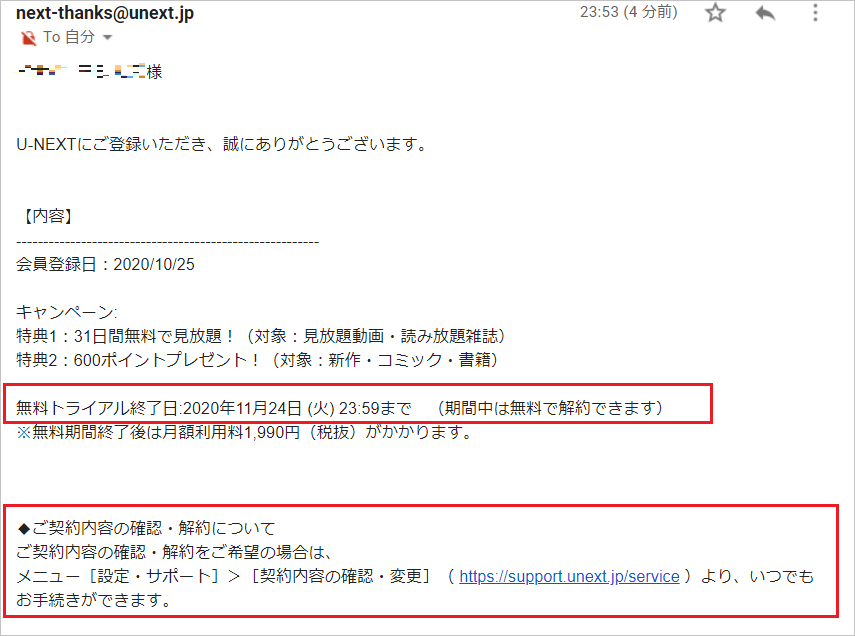
無料トライアルの期間の確認方法
無料トライアルの終了日は気になるところです。以下の方法で確認ができるので忘れっぽいユーザーさんはメモしておくと良いかもしれませんね。
U-NEXTからの受信メールで確認する
U-NEXTの無料トライアルを申し込んだときに受け取る「ユーネクストお申し込み受付のご連絡」というタイトルのメールで終了日を確認できます。
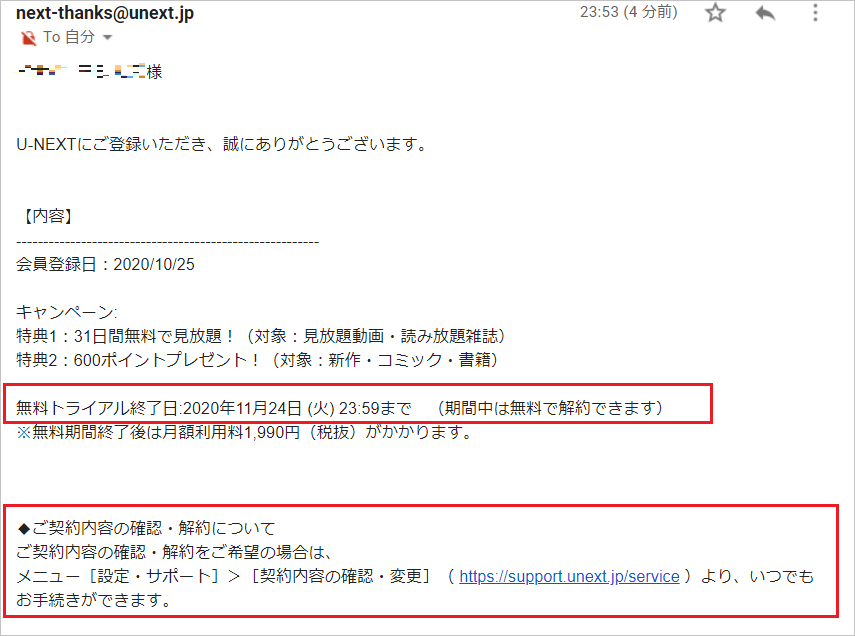
U-NEXTのサイトから確認する
- U-NEXTのホーム画面左の「設定・サポート」をクリックします。
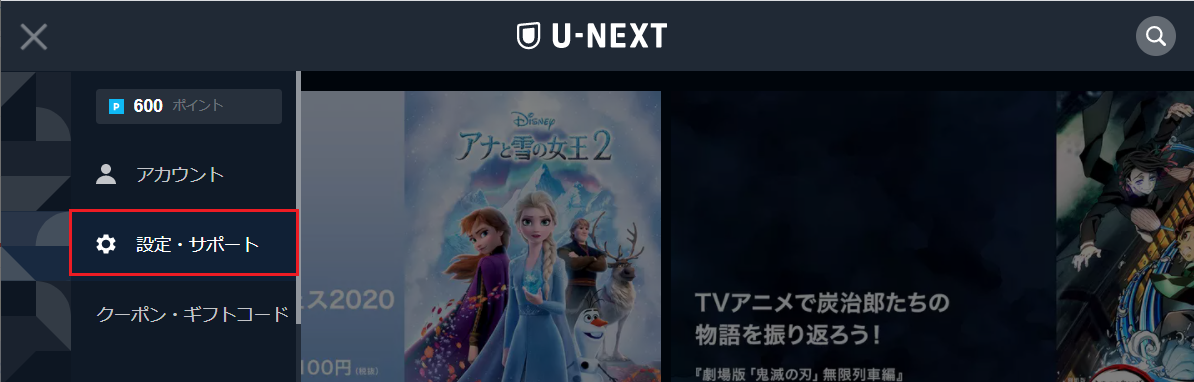
- 「契約内容の確認・更新」をクリックします。
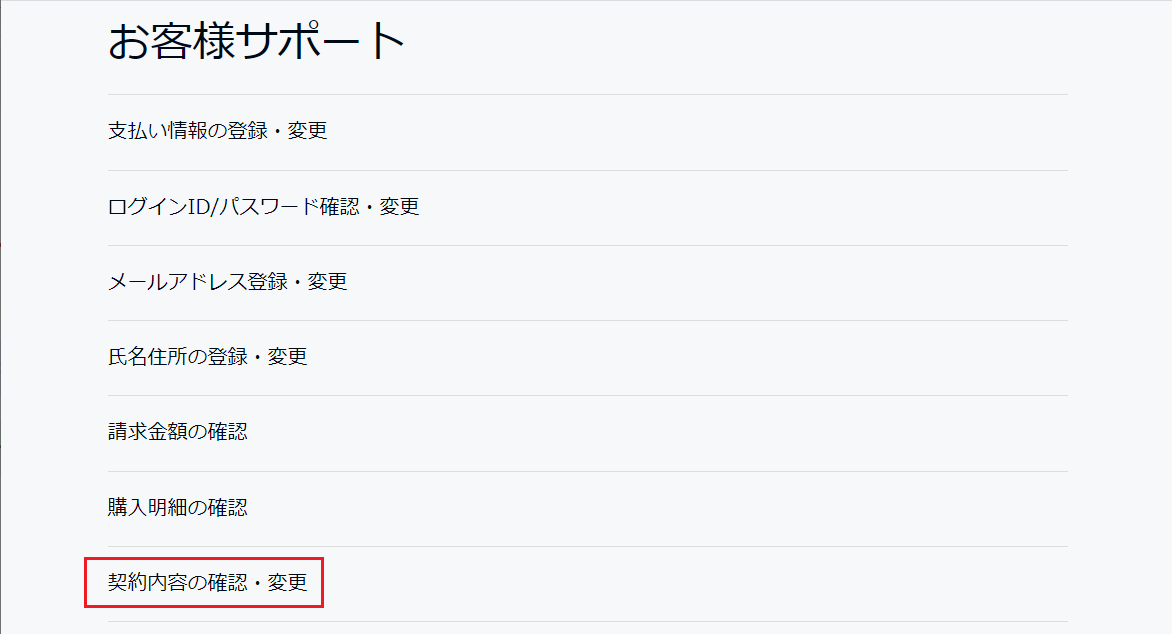
- 月額サービスの「解約はこちら」をクリックします。
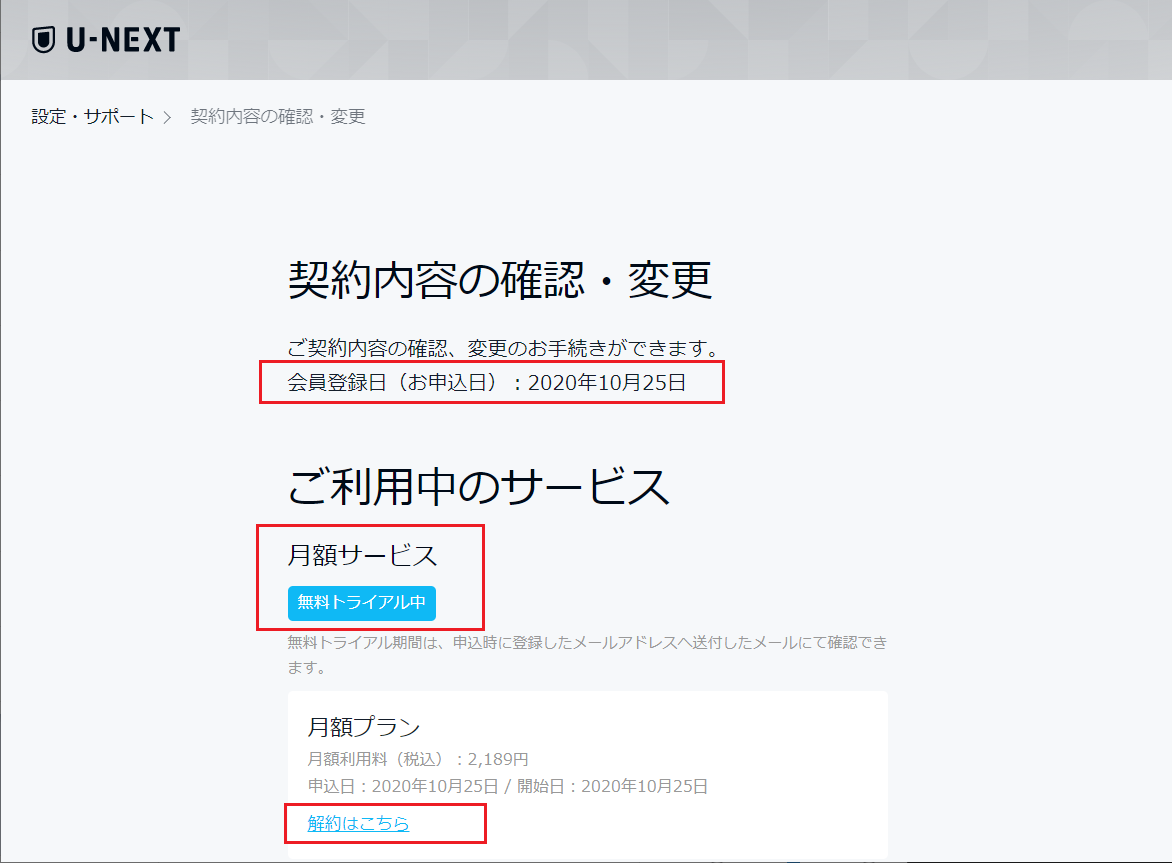
- 「解約前のご案内」で終了日を確認できます。

解約の方法
無料トライアルを含むU-NEXTの解約の手順を説明します。とても簡単なので安心して解約できます。
こちらのU-NEXTの退会ページにアクセスするか、U-NEXTのホームページから以下の手順で退会を行います。
- U-NEXTのホーム画面左の「設定・サポート」をクリックします。
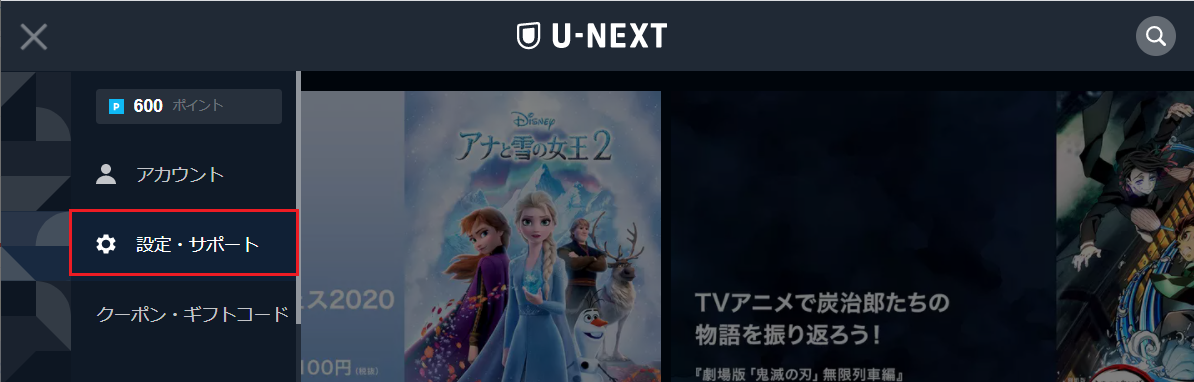
- 「契約内容の確認・更新」をクリックします。
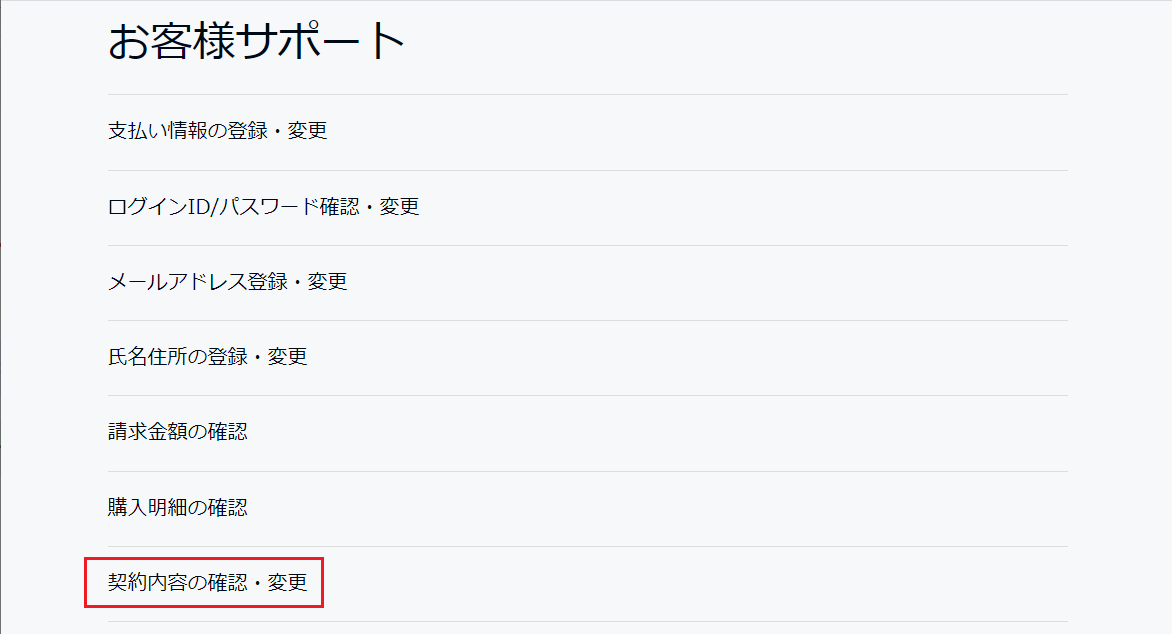
- 月額サービスの「解約はこちら」をクリックします。
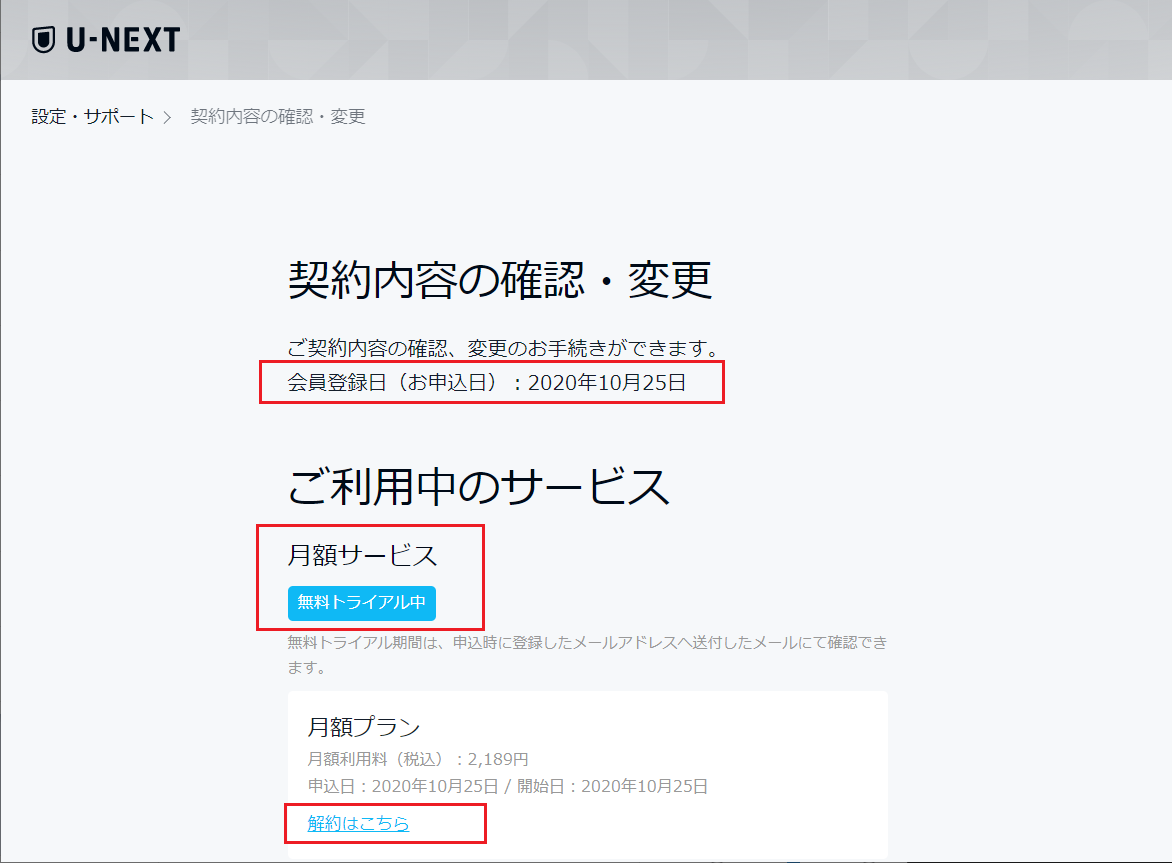
- 「次へ」をクリックします。
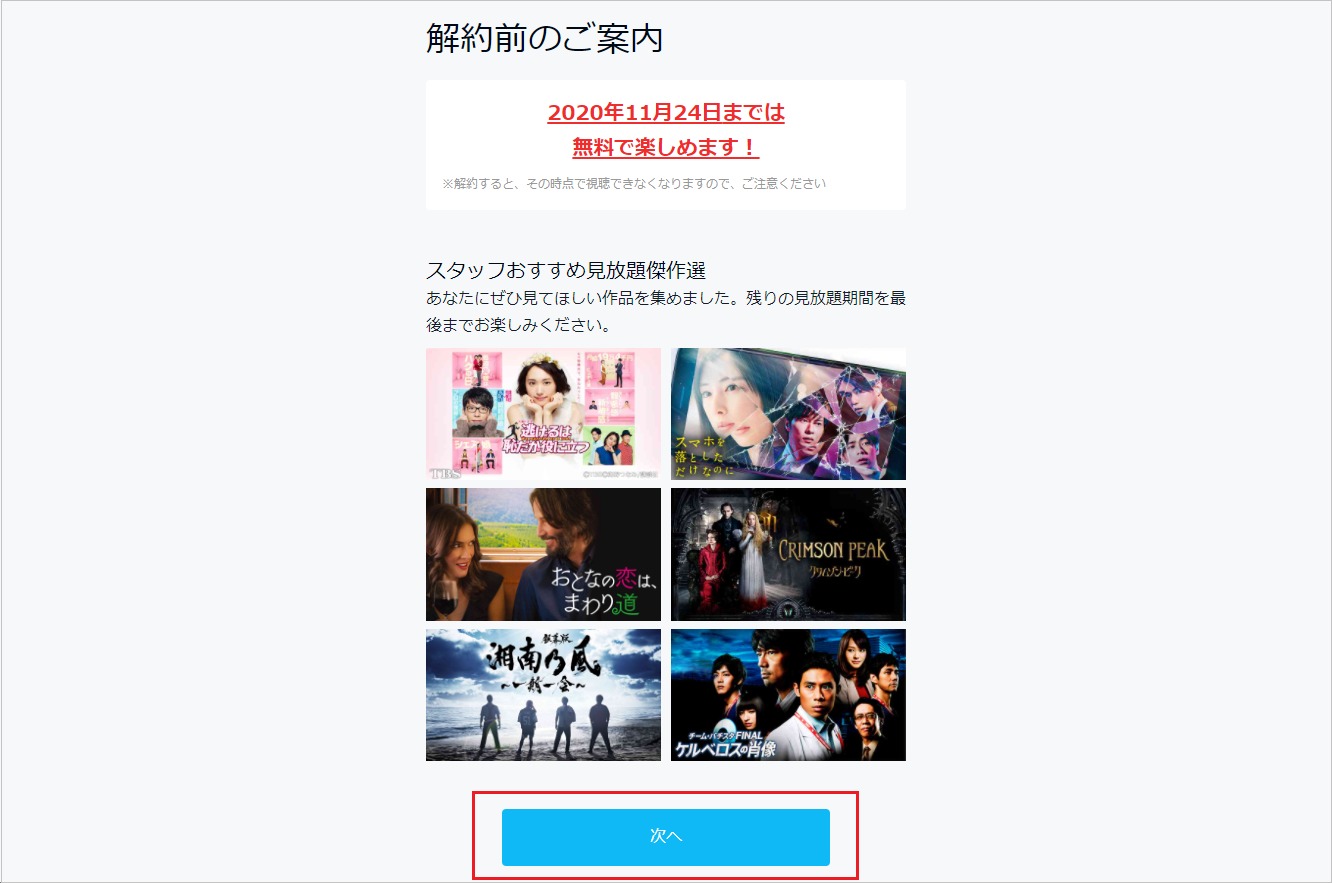
- チェック式の簡単なアンケート、意見があれば記入、「同意する」にチェックをして「解約する」をクリックします。
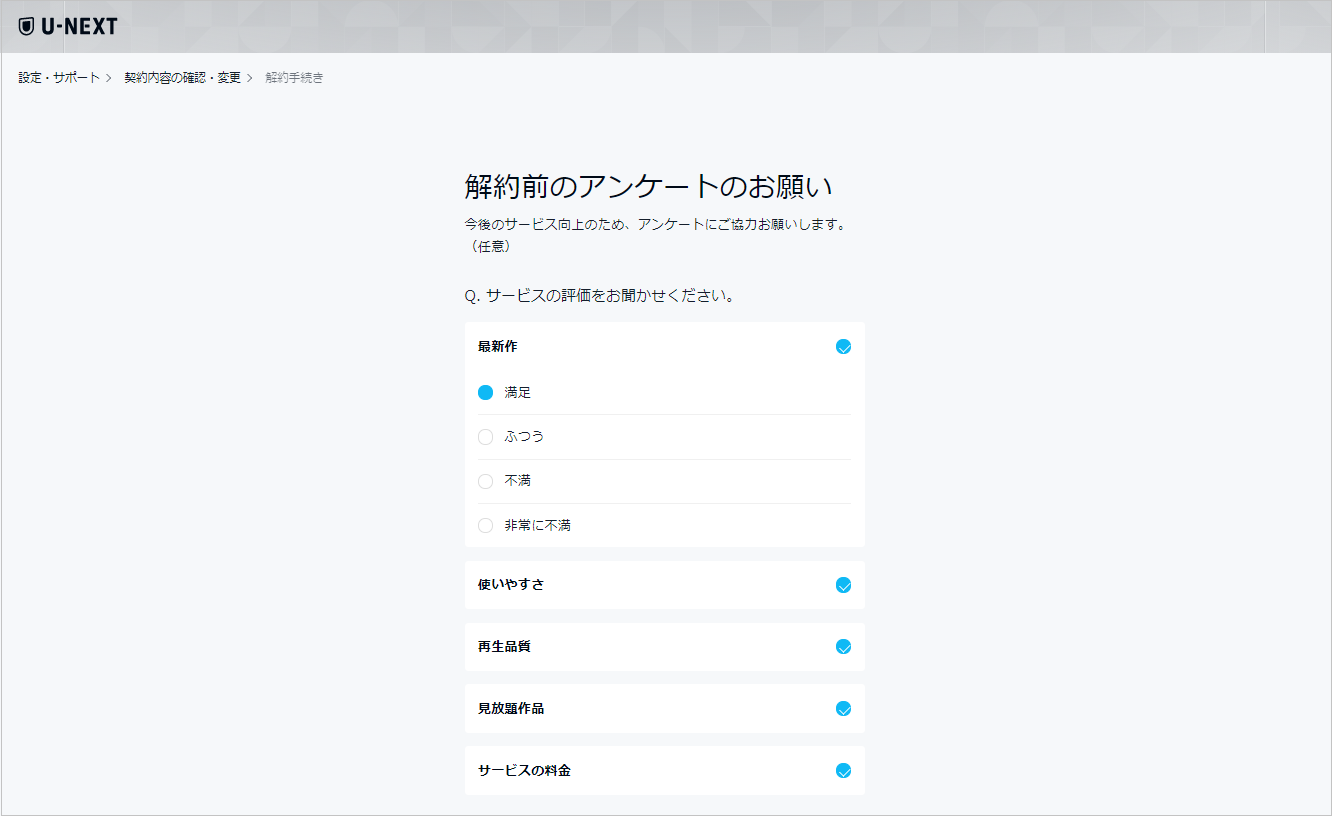
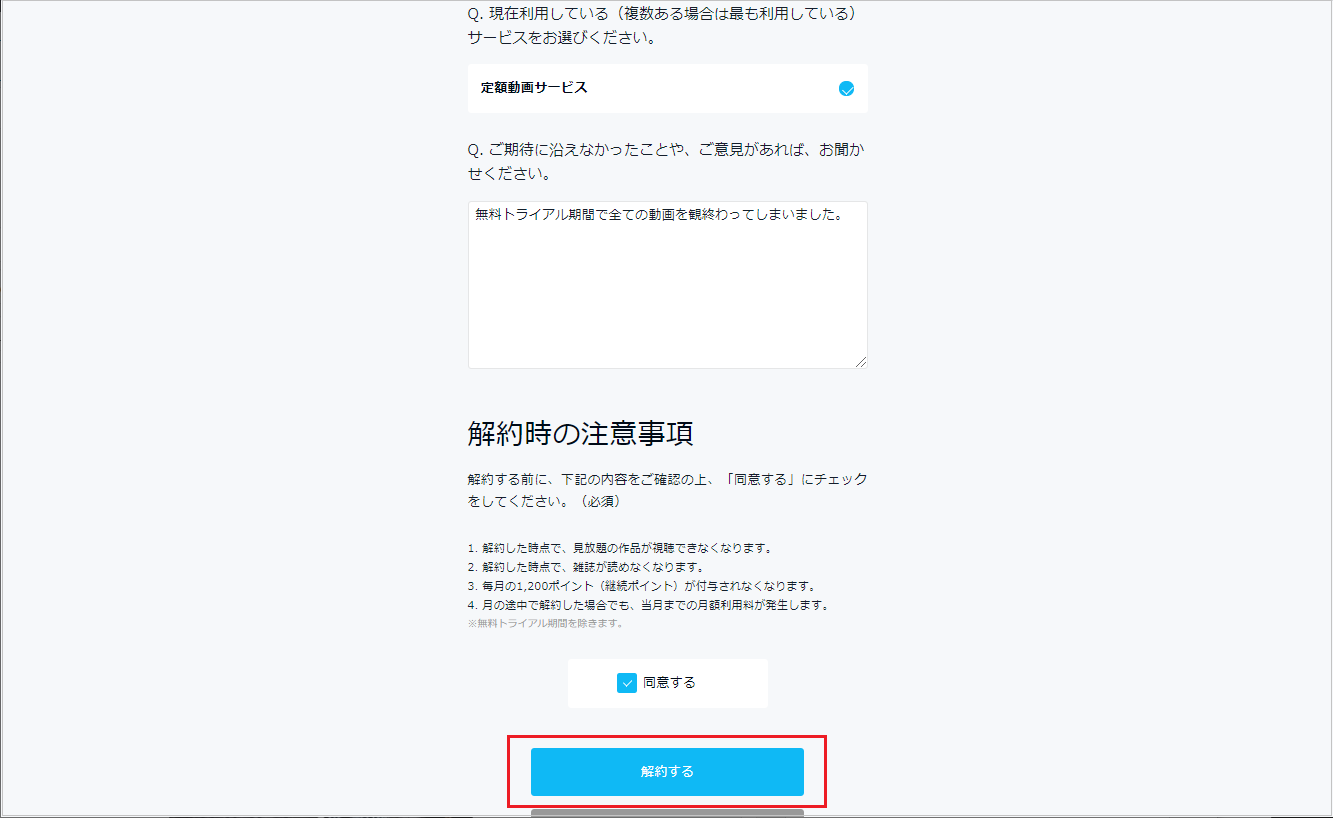
まとめ
U-NEXTの無料トライアルへの申し込み・解約の手順はとても簡単ですね。決済方法は申し込む端末によって異なる点と、1つの契約で4つのアカウントを持てることに注意して契約をしましょう。
他にも無料期間を試すことのできるVODサービスはあるので、料金を払う以上少しでも自分に合ったサービスを提供してくれるVODサービスを見つけましょう。